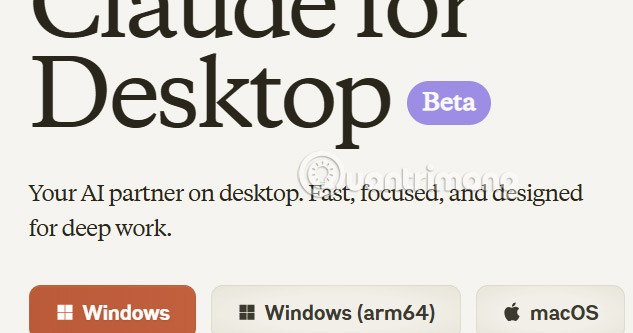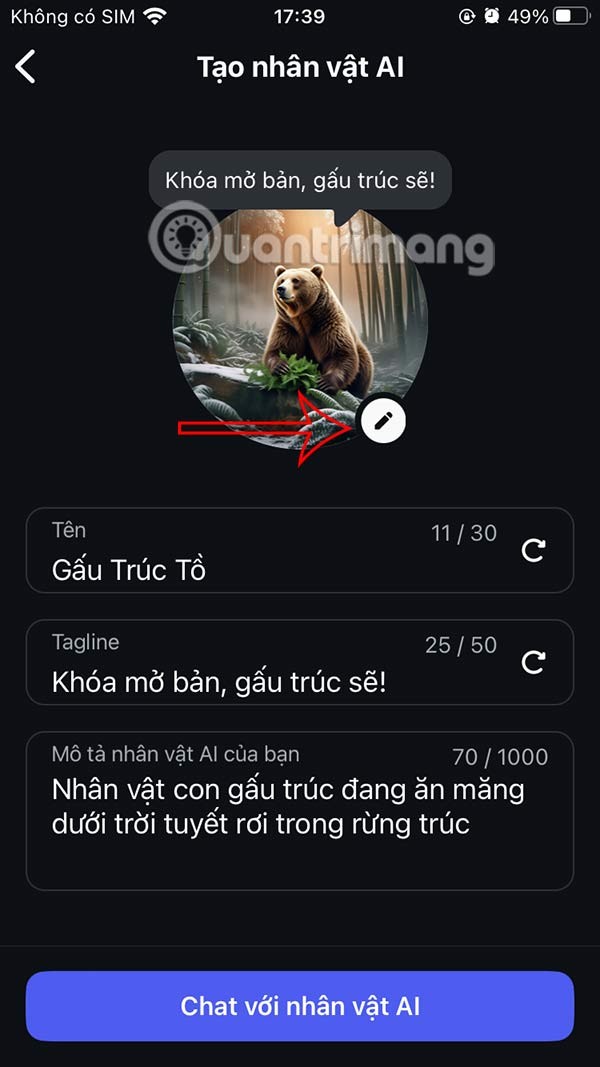Claude AI est un chatbot IA populaire aujourd'hui similaire à ChatGPT ou Google Gemini. Les utilisateurs pourront également échanger et discuter avec Claude AI autour de problématiques qui les intéressent. Vous pouvez télécharger des images ou des fichiers sur Claude AI pour les analyser ou obtenir le contenu dont vous avez besoin à partir de ces fichiers. Et pour une utilisation plus simple, les utilisateurs peuvent désormais installer Claude AI sur leurs ordinateurs. Vous trouverez ci-dessous les instructions pour installer Claude AI sur votre ordinateur.
Comment installer Claude AI sur un ordinateur
Étape 1 :
Vous accédez au lien ci-dessous pour aller sur la page d'accueil de Claude AI.
Vous verrez maintenant 3 versions du fichier Claude AI téléchargées sur votre ordinateur . Vous choisissez la version de Claude AI adaptée à l'ordinateur que vous utilisez et la téléchargez.
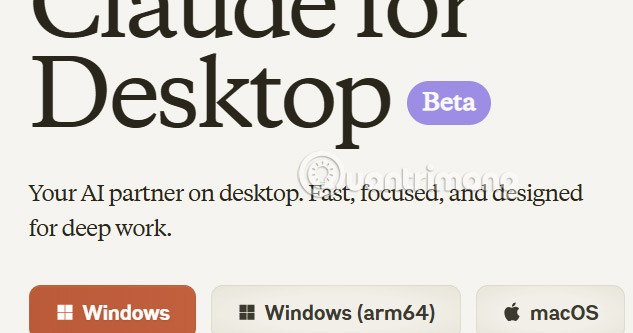
Étape 2 :
Après avoir téléchargé le fichier, cliquez sur le fichier exe pour installer Claude AI sur votre ordinateur.
Étape 3 :
Ensuite, le processus d'installation de Claude AI est terminé et vous verrez l'interface Claude AI affichée comme indiqué ci-dessous.
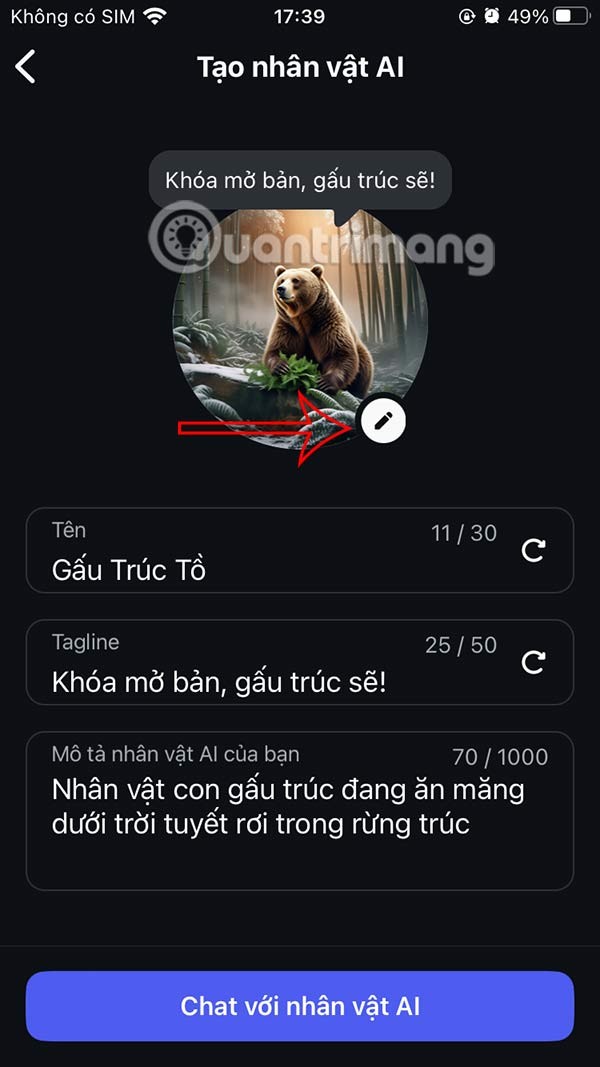
Nous nous connectons à notre compte Claude AI, ou nous pouvons enregistrer un nouveau compte Claude AI si nous n'en avons pas pour utiliser le service de chatbot Claude AI.